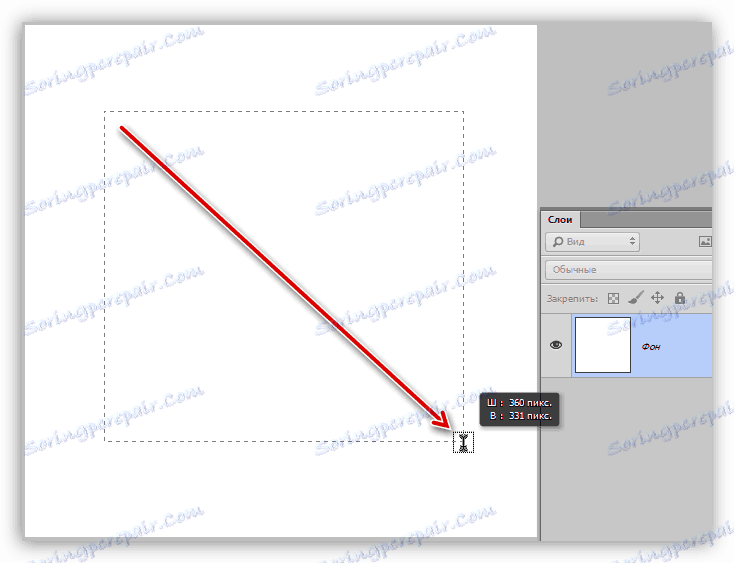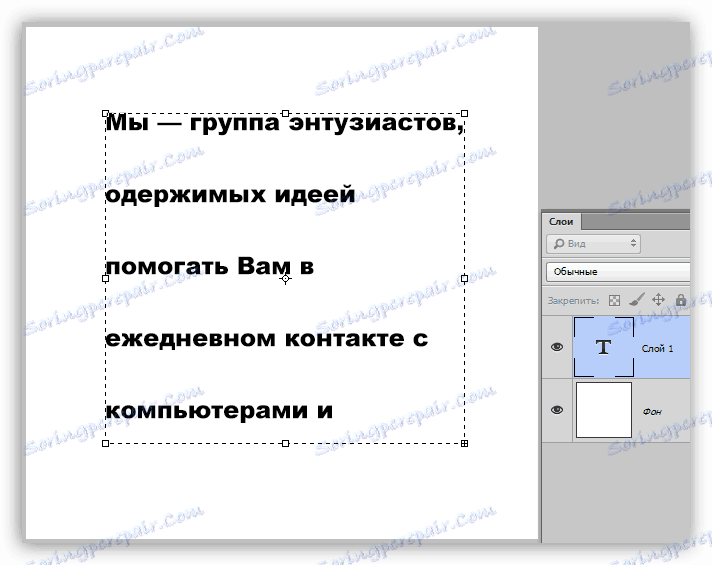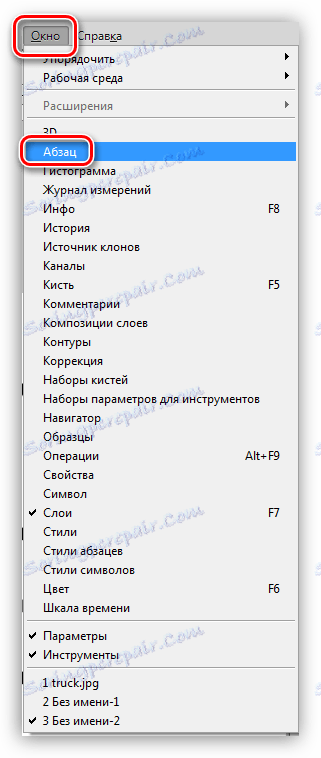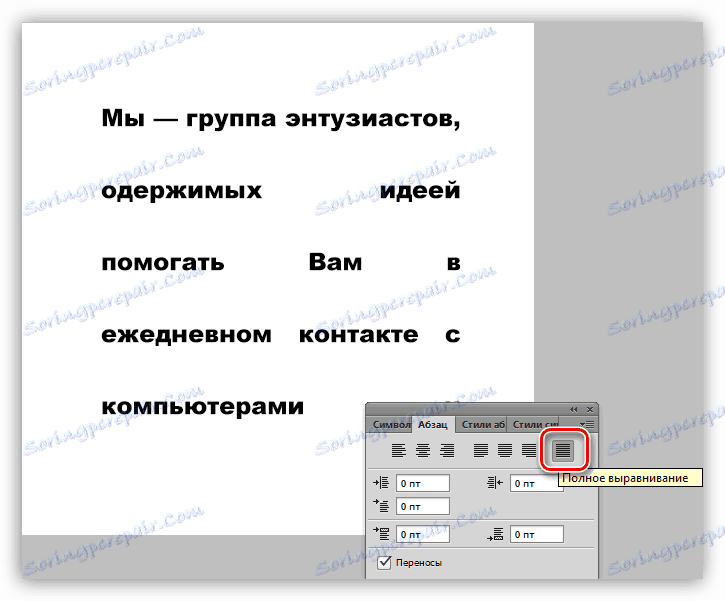Zdôvodniť šírku textu vo Photoshope
Umiestnenie jeho potomkov ako editor obrázkov, vývojári Photoshop, napriek tomu cítil, že je potrebné zahrnúť do neho pomerne rozsiahlu funkčnosť pre úpravu textu. V tejto lekcii hovoríme o tom, ako roztiahnuť text po celej šírke daného bloku.
Zarovnajte text na šírku
Táto funkcia je k dispozícii iba vtedy, ak bol pôvodne vytvorený textový blok, a nie jeden riadok. Pri vytváraní bloku nesmie obsah textu presahovať jeho hranice. Táto technika používajú napríklad dizajnéri pri vytváraní stránok vo Photoshope.
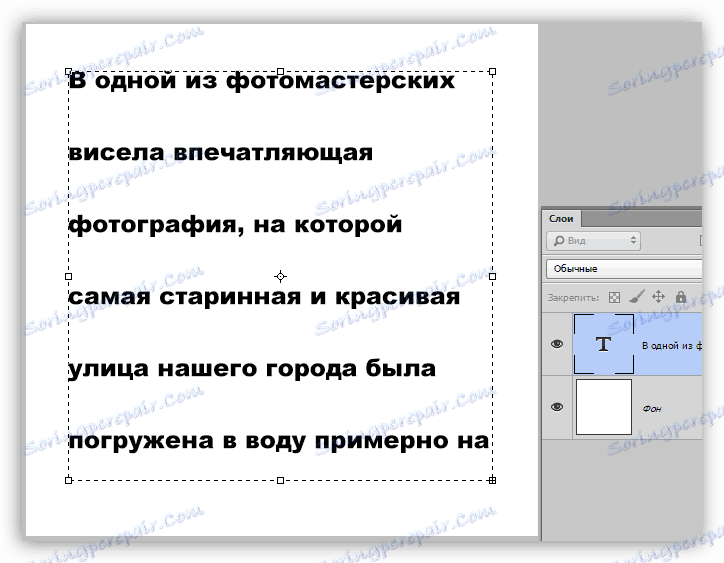
Textové bloky môžu byť zmenené, čo im umožňuje pružne prispôsobiť ich veľkosti existujúcim parametrom. Na mierku postačí vytiahnuť pravú dolnú značku. Pri škálovaní môžete vidieť, ako sa text mení v reálnom čase.
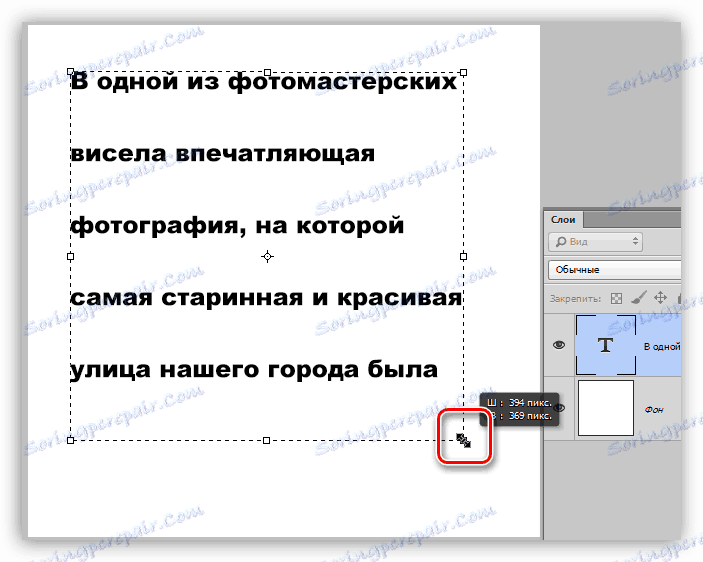
Štandardne, bez ohľadu na veľkosť bloku, text v ňom je zarovnaný doľava. Ak ste predtým upravili nejaký iný text, tento parameter môžete určiť podľa predchádzajúcich nastavení. Ak chcete zarovnať text po celej šírke bloku, musíte vykonať iba jednu úpravu.
praxe
- Vyberte nástroj "Horizontálny text"
![Nástroj pre horizontálny text vo Photoshope]()
Upnite ľavé tlačidlo myši na plátno a roztiahnite blok. Veľkosť bloku nie je dôležitá, pamätajte, skôr sme hovorili o škálovaní?
![Vytváranie textového bloku vo Photoshope]()
- Text napíšeme do bloku. Môžete jednoducho skopírovať vopred pripravené a vložiť do bloku. To sa deje obvyklým spôsobom "copy-paste".
![Nápis v textovom bloku vo Photoshope]()
- Pre ďalšie prispôsobenie prejdite na paletu vrstiev a kliknite na textovú vrstvu. Toto je veľmi dôležitá akcia, bez ktorej nebude text upravený (nakonfigurovaný).
![Predbežné kroky na textovej vrstve vo Photoshope]()
- Prejdite do ponuky "Window" a vyberte položku s názvom "Paragraph" .
![Položka ponuky odseku v programe Photoshop]()
- V otvorenom okne hľadáme tlačidlo "Úplné zarovnanie" a kliknite na ňu.
![Zarovnajte text na šírku bloku vo Photoshope]()
Hotovo, text zarovnaný na celú šírku bloku, ktorý sme vytvorili.
Existujú situácie, keď veľkosť slov nedáva krásne zarovnanie textu. V tomto prípade môžete znížiť alebo zvýšiť medzery medzi znakmi. To nám pomôže v tomto nastavení sledovania .
1. V tom istom okne ( "Odsek" ) prejdite na záložku "Symbol" a otvorte rozbaľovací zoznam zobrazený na snímke obrazovky. Toto je nastavenie sledovania .
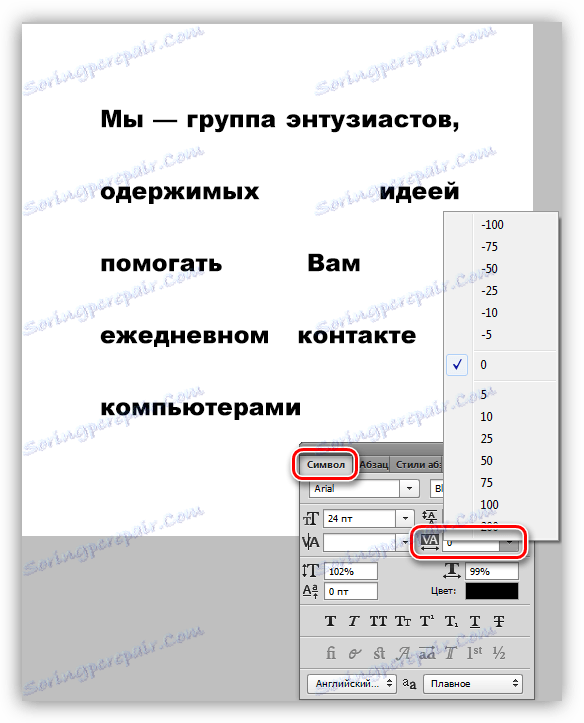
2. Nastavte hodnotu na hodnotu -50 (predvolená hodnota je 0).
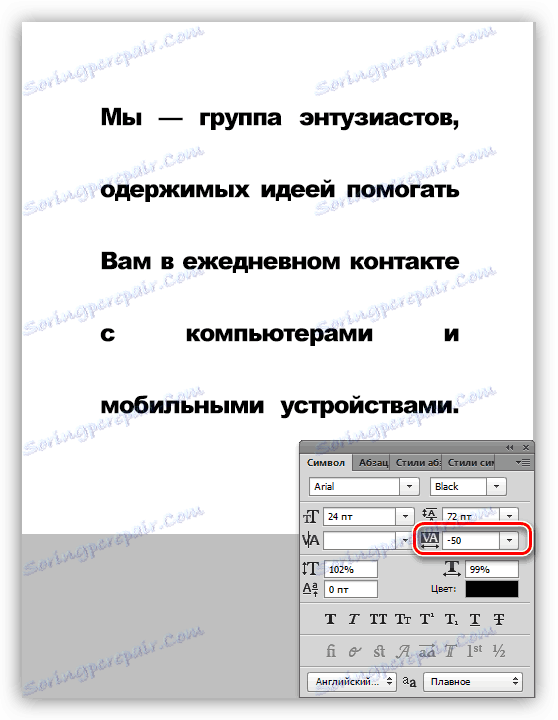
Ako vidíte, vzdialenosť medzi symbolmi sa zmenšila a text sa stal kompaktnejším. To umožnilo znížiť niektoré medzery a urobiť blok ako celok trochu lepší.
Použite palety nastavení písma a odstavcov vo vašej práci s textami, pretože to skracuje pracovný čas a bude sa správať profesionálnejšie. Ak máte v pláne vytvoriť stránky alebo typografiu, potom bez týchto zručností jednoducho nemôžete robiť.